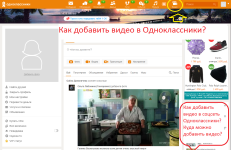
Så här lägger du till video till klasskamrater från en dator eller YouTube till din sida: Instruktion. Var läggs den videoen i klasskamrater?
I den här artikeln hittar du instruktionerna som att lägga till en video till klasskamrater.
Titta igenom videon på Internet, tänker vi ofta på vad det kanske gillar andra användare och vänner på det sociala nätverket. Men vi vet inte alltid hur man lägger till en video, till exempel i de socialistiska klasskamrarna. Där videon läggs till i Odnoklassniki Och hur man gör det rätt? Nedan hittar du svar på dessa frågor.
Så här lägger du till video till klasskamrater från en dator eller YouTube till din sida: Instruktion
Först måste du starta ett konto i det här sociala nätverket. Hur man gör det snabbt och enkelt läs i artikeln på vår webbplats. Formulär för registrering du hittar enligt denna referens. Efter registrering, gå till ditt konto. Följ sedan allt enligt instruktionerna för att lägga till video till klasskamrater från en dator eller YouTube till din sida:
I övre högra hörnet på panelen finns en knapp " Video"Med bilden av videokameran - klicka på den.
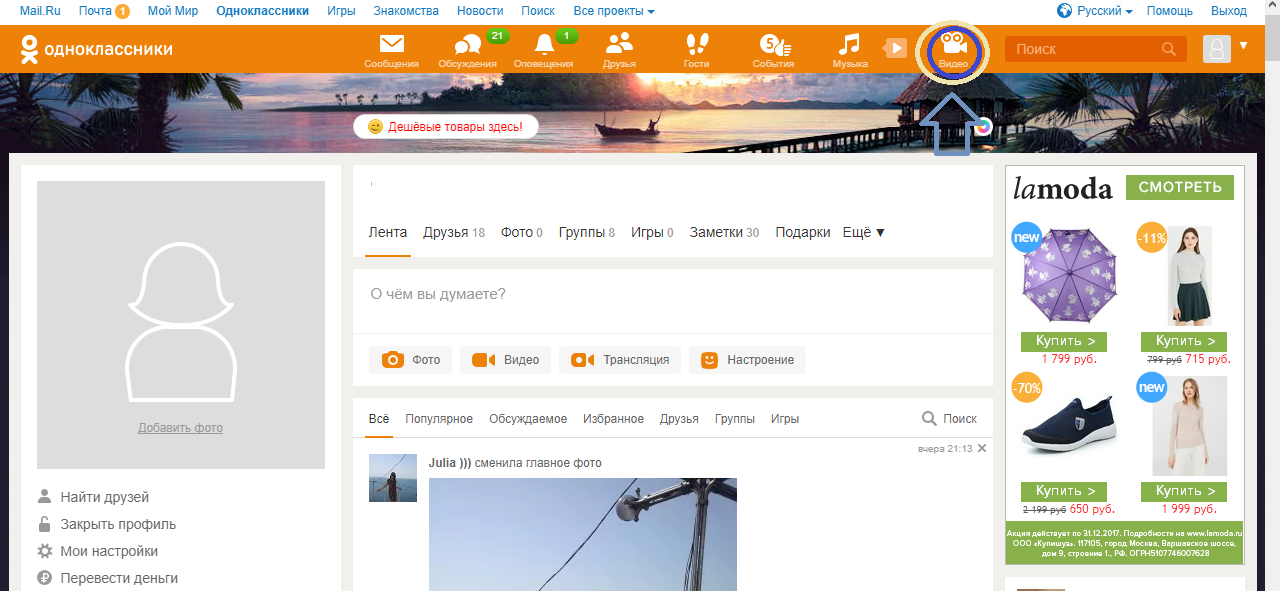
Därefter är sidan där det finns en nedladdningsikon och skrivs " Video"- Tryck på den.
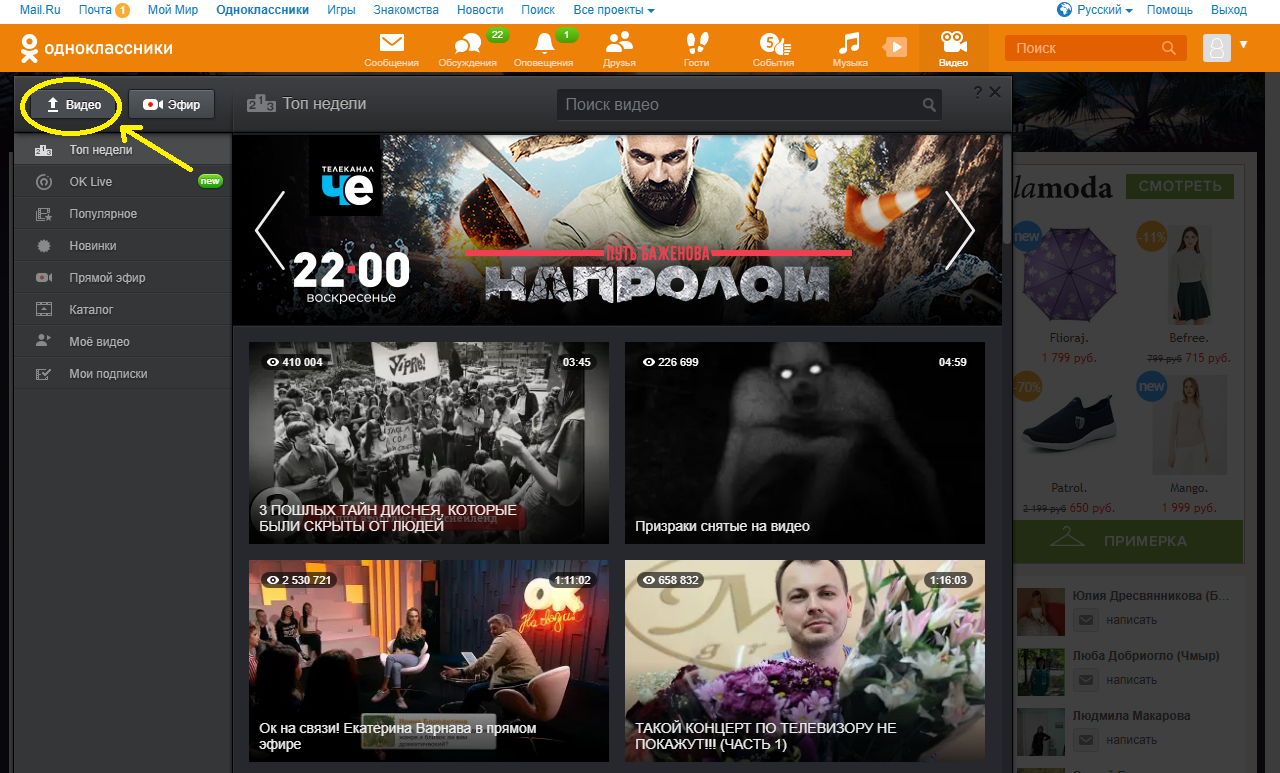
Så här lägger du till video till klasskamrater från en dator eller YouTube till din sida: Klicka på videoikonen
Webbplatsen överför sedan dig till sidan Lägg till video. Välj " Hämta från dator"eller" Lägg till länk från andra webbplatser" Om du valde det sista, ange sedan länken och klicka på " Lägg till" Om du lägger till en video från en dator, måste du i ett mappöversiktsfönster, som lagras på din dators skiva, välja önskad fil och klicka sedan på " Lägg till».
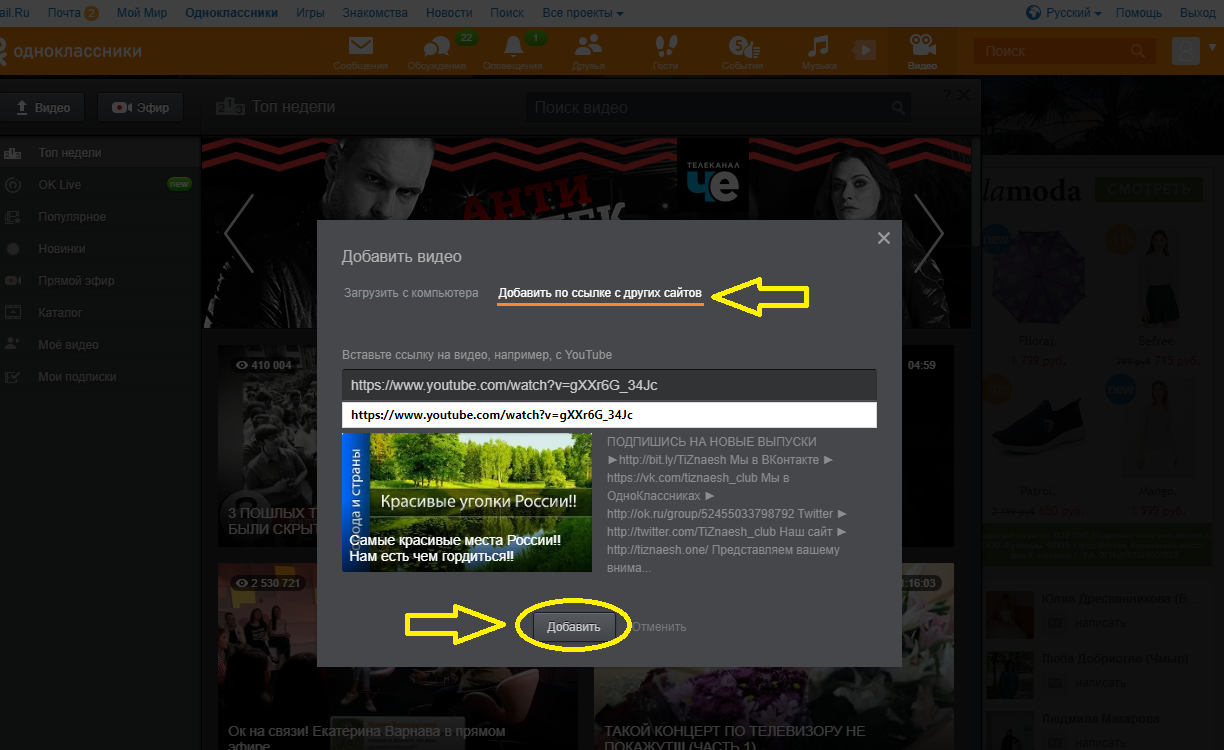
Så här lägger du till video till klasskamrater från en dator eller YouTube till din sida: Välj bland var du laddar ner filen
Nu läggs videon till ditt konto. Du kan hitta det om du klickar på fliken " Min video».
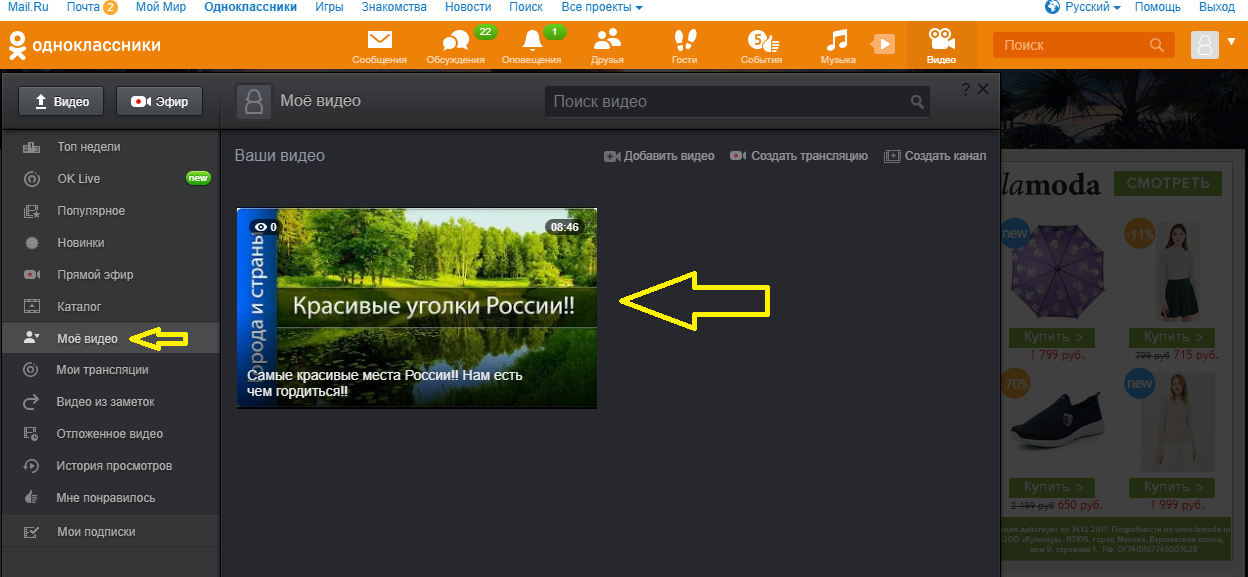
För den här instruktionen kan du lägga till någon video på ditt konto i de sociala nätverksklasserna.
Var läggs den videoen i klasskamrater?
Det är helt ointressant att lägga till en fil bara för ditt konto, för ibland vill du dela en video med andra för att se många användare. I det sociala nätverket finns klasskamrater alla. Så där video läggs till Odnoklassniki? Video i det här sociala nätverket kan läggas till ditt konto.

Var läggs den videoen i klasskamrater?
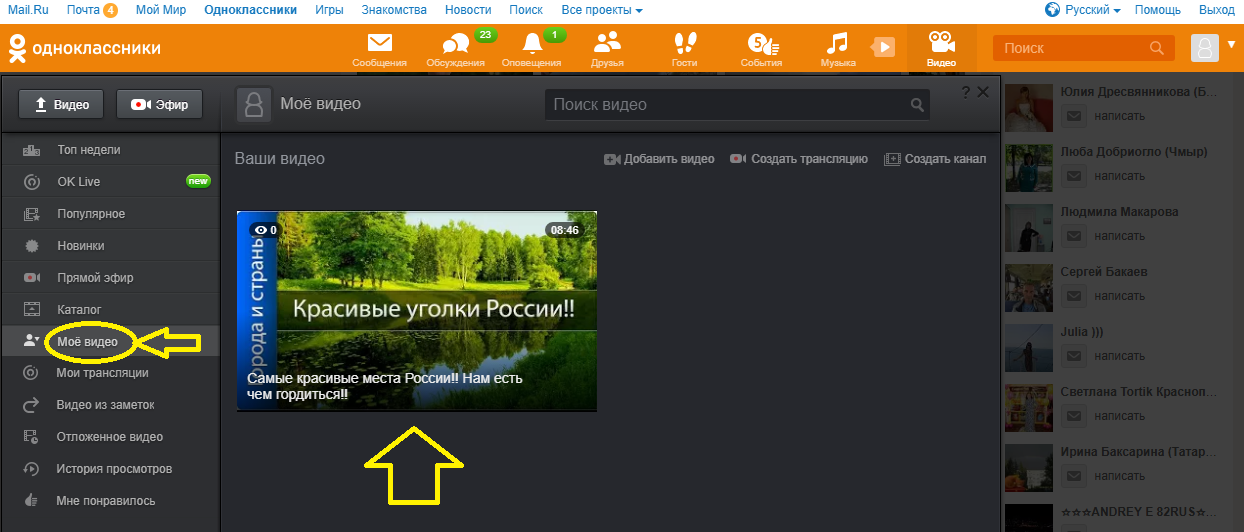
Där videon läggs till i klasskamrater: till ditt konto
Om du har din egen grupp, kan du ladda ner videofilen till sidan så att alla användare består i din grupp.
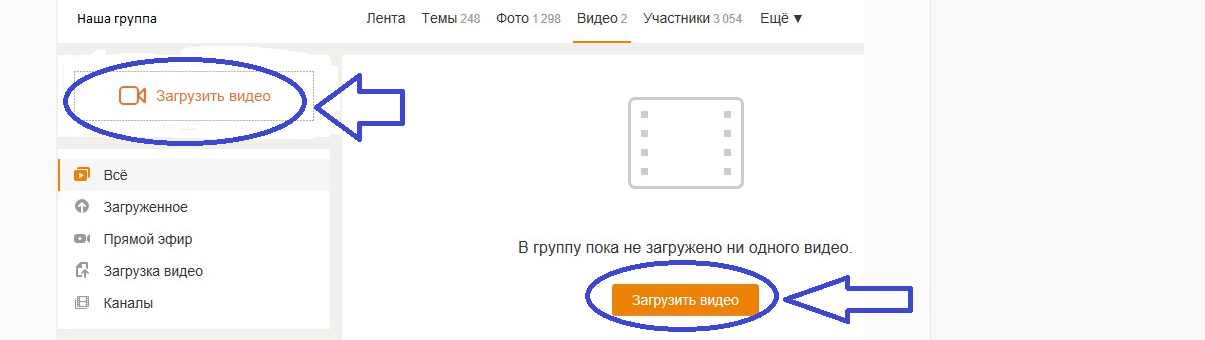
Där videon läggs till i klasskamrater: till gruppen
Du kan också lägga till video till status. Klicka på huvudsidan på din kontoflik, som ligger i mitten: " Vad tänker du på».
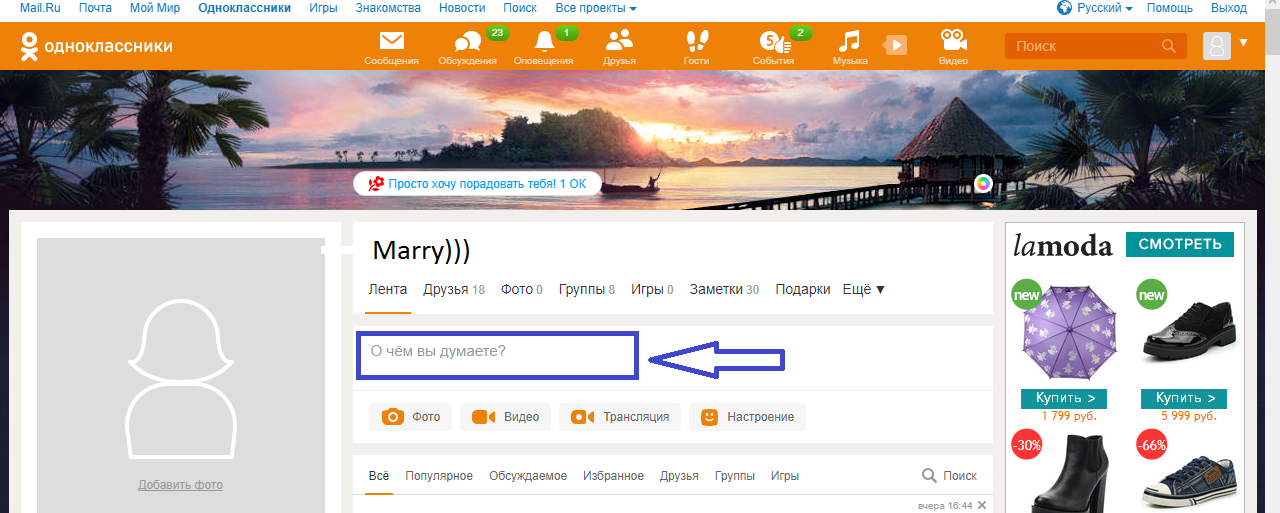
Där videon läggs till i klasskamrater: i status
I fönstret som visas, klicka på fliken " Video" Välj sedan den video du vill ladda ner och klicka på " Dela med sig».
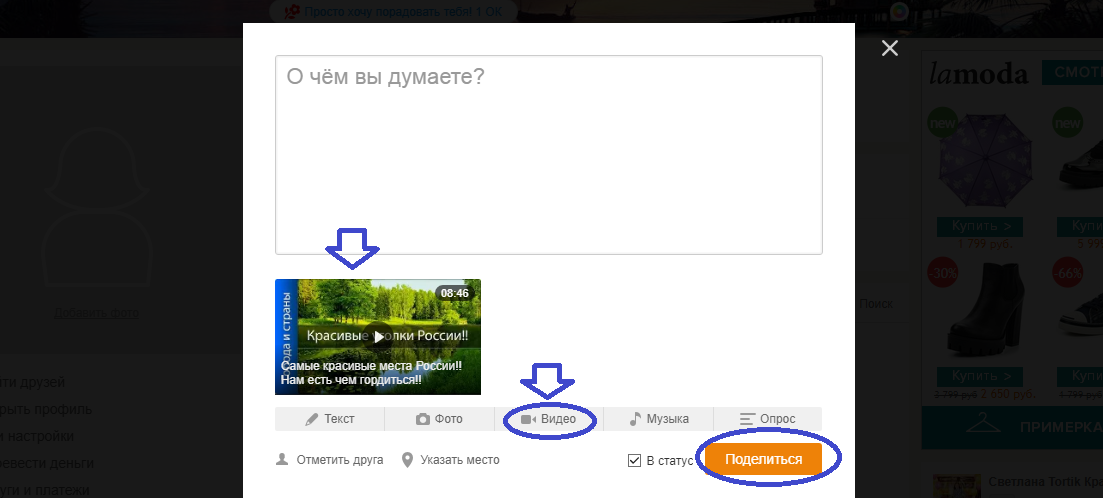
Där videon läggs till i Odnoklassniki: Klicka på "Dela"
Dessutom kan du lägga till en video till meddelandet. I grafen där du brukar skriva ett meddelande till en vän, finns det en clips-ikon. Om du trycker på den visas rullgardinsmenyn, från vilken du behöver välja " Video».
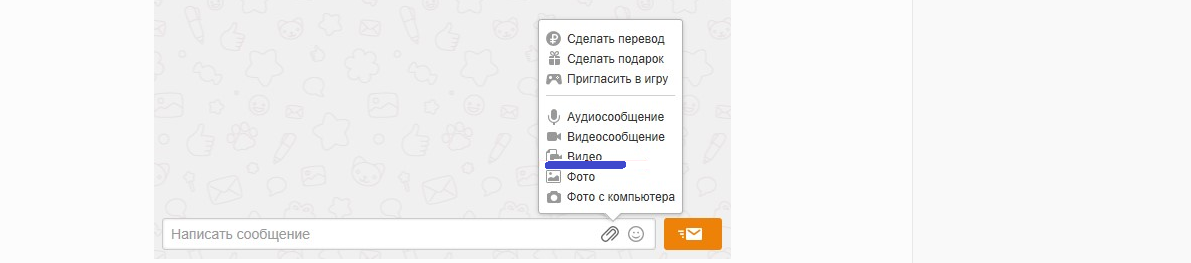
Där videon läggs till i klasskamrater: i meddelanden
Du kan också ändra signaturen till videon genom att klicka på lämplig ikon i nedre högra hörnet av videon. Det kommer att visas om du tar med en datormus till den här platsen.
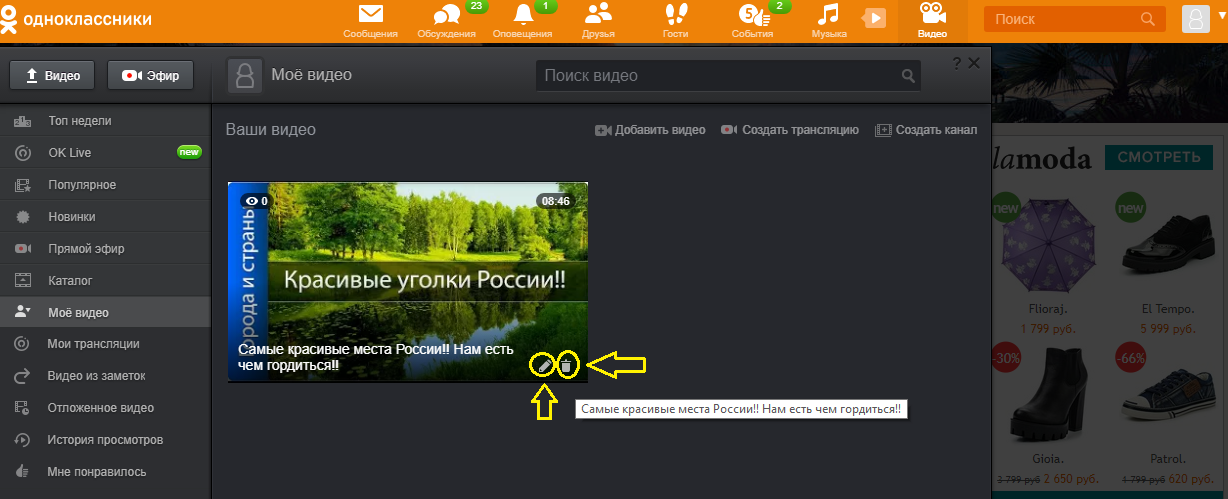
Där videon läggs till i klasskamrater: redigering eller borttagning av video
Vid behov kan videon avlägsnas genom att klicka på ikonen Skräpkorg, som du kan hitta samma plats där redigeringsikonen är. Titta på ritningen ovan. I Odnoklassniki Allt är enkelt, och det finns inga problem. Lägg till en video, berätta något intressanta vänner - vara centrum för uppmärksamhet!
